win11电脑型号怎么看 Win11系统怎么查看电脑型号
Win11系统的推出给用户带来了全新的体验,但很多用户在使用过程中会遇到一些问题,比如不清楚自己的电脑型号是什么,对于Win11电脑型号的查看方法,其实并不复杂。只需要打开电脑的设置界面,点击系统选项,然后在关于页面中就可以看到电脑的型号信息了。通过这种简单的方式,用户可以轻松了解自己的电脑型号,为解决问题提供更准确的参考。
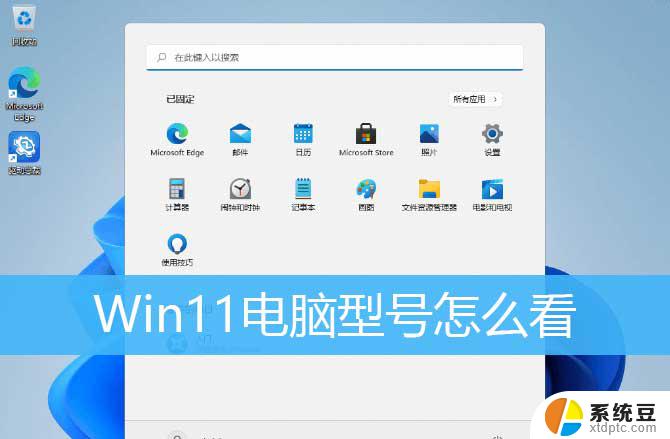
1、按 Win + R 组合键,打开运行,输入 msinfo32 命令,按确定或回车,打开系统信息;
2、系统信息窗口,左侧有几个选项。分别是系统摘要,硬件资源、组件、软件环境,大家可以分别展开这些项进行查看;
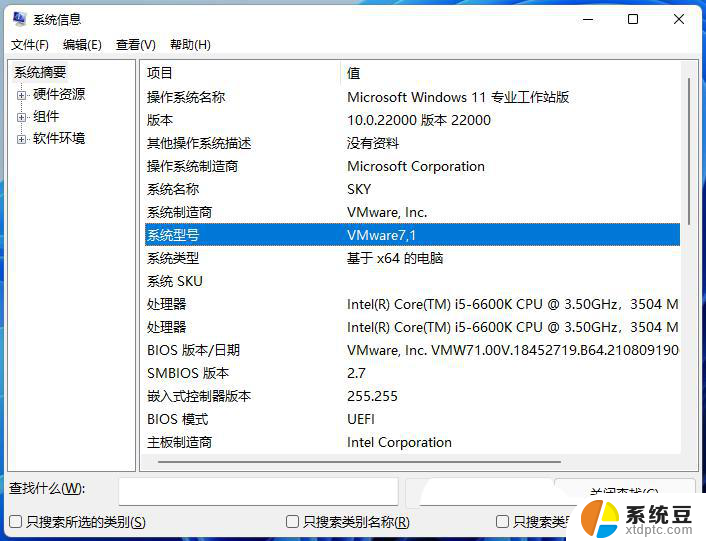
1、桌面右键点击空白处,在打开的菜单项中,选择在 Windows 终端 中打开;
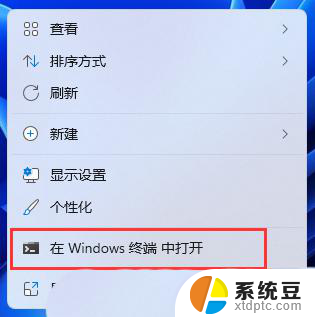
2、Windows PowerShell 窗口中,执行以下命令以检查电脑型号以及设备的序列号:
Get-CimInstance -ClassName Win32_ComputerSystem
3、或者使用以下这条命令:
Get-CimInstance -ClassName Win32_bios
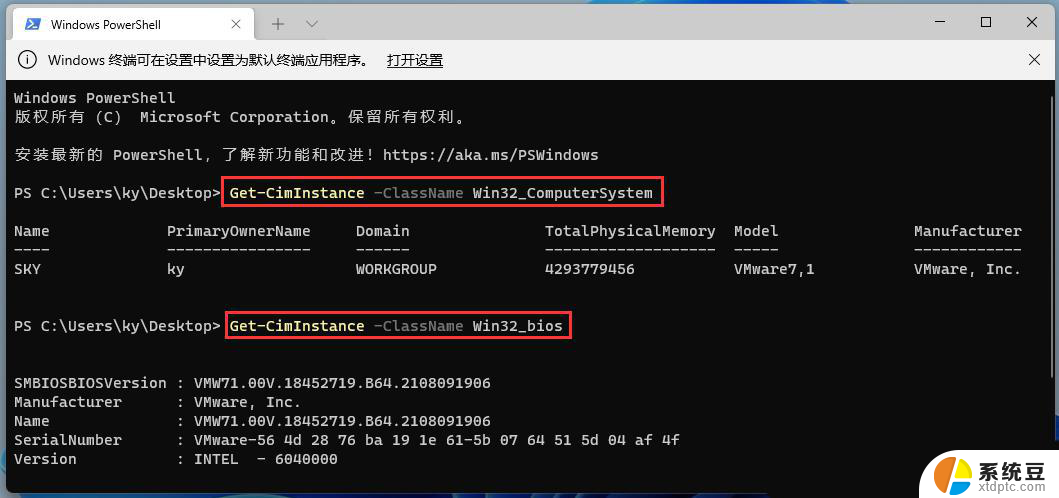
1、按 Win + R 组合键,打开运行,输入 cmd 命令,按确定或回车,打开命令提示符窗口;
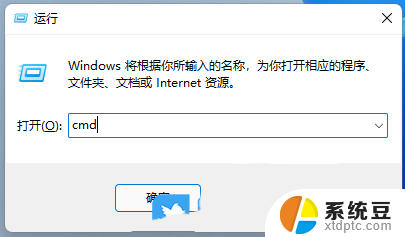
2、命令提示符窗口中,输入并回车执行以下命令即可查看电脑型号:
wmic csproduct get name
3、也可以使用以下命令获取电脑系统型号和序列号:
wmic csproduct get name, identifyingnumber
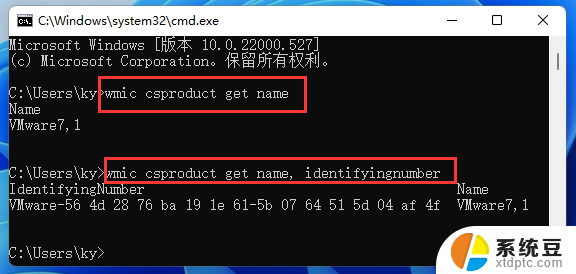
以上三种方法,都是通过读取BIOS的方法来获取厂商写入的制造商、型号和序列号等信息。适用于Windows不同版本的系统。
电脑怎么查看打印机型号? Win11打印机型号的两种方法
win 11系统怎么看显卡配置? Win11电脑显卡配置的两种查询方法
win11系统怎么查看硬件配置信息? Win11用WMIC命令查看硬件信息的技巧
以上就是win11电脑型号怎么看的全部内容,有遇到这种情况的用户可以按照小编的方法来进行解决,希望能够帮助到大家。
win11电脑型号怎么看 Win11系统怎么查看电脑型号相关教程
- win11怎么看系统名字 win11系统电脑怎么查看具体型号
- win11怎么查电脑型号 笔记本电脑型号怎么查
- win11怎么看电脑的系统版本 win11系统版本号怎么查看
- win11怎么看自己电脑的配置和具体型号 怎么查笔记本电脑配置详情
- win11怎么看系统多大了 Windows11怎么查看电脑内存大小
- win11家庭版怎么查看电脑配置 win11查看电脑配置教程
- win11电脑怎么看自身配置 Windows11怎么查看自己的电脑配置
- windows11计算机名称怎么查 Win11怎么查看电脑的详细信息
- win11查询系统操作日志看删除 Win11错误日志如何查看
- 如何查看win11死机记录 Win11系统日志查看步骤
- win11查看电脑虚拟内存 Win11如何查询虚拟内存大小
- win11默认浏览器 ie Windows11设置默认浏览器为ie的方法
- win11切换系统语言在哪里 Win11怎么设置系统语言
- win11怎么设置不锁屏不休眠 Win11电脑设置不休眠
- 投屏到win11笔记本电脑怎么设置 手机电脑投屏连接方法
- win11笔记本设置显示器 Win11笔记本外接显示器设置步骤
win11系统教程推荐
- 1 win11切换系统语言在哪里 Win11怎么设置系统语言
- 2 win11怎么设置不锁屏不休眠 Win11电脑设置不休眠
- 3 win11桌面添加天气 Win10/11电脑锁屏界面天气怎么显示
- 4 win11关机快捷键如何使用 Win11键盘快捷键关机操作步骤
- 5 win11您没有权限访问\\ Win11显示无权访问文档怎么解决
- 6 win11怎么固定右键更多选项 Win11右键菜单如何自定义设置更多选项
- 7 win11电脑指针 反转 样式 Win11设置鼠标指针样式为反转的步骤
- 8 win11如何让店里边别的电脑共享 Win11文件夹共享设置方法
- 9 win11永久去除桌面图标快捷方式 win11桌面图标快捷方式删除教程
- 10 win11怎么预览播放视频 腾讯会议App如何实时显示视频预览